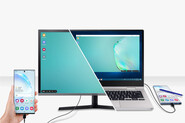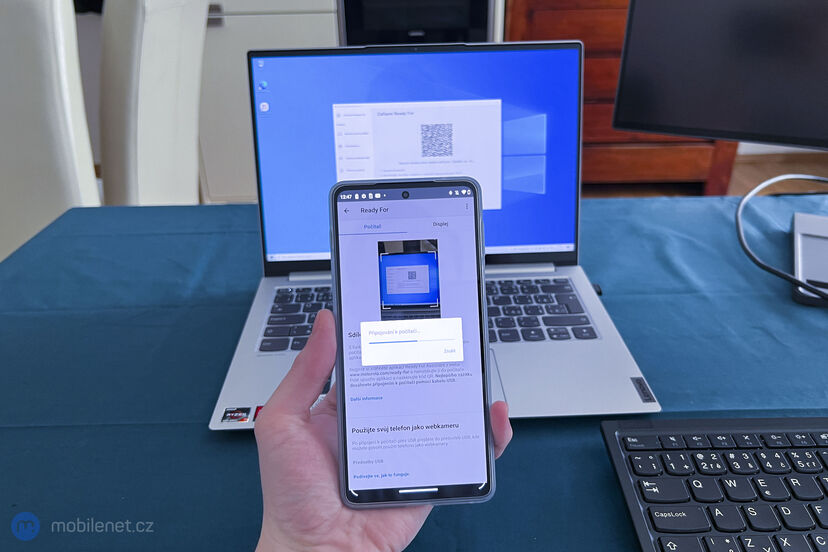Mobilní kancelář je sen mnohých, bohužel ale ne všechny služby fungují tak, jak si představujete. Na mobilenet.cz jsme se již s mobilní kanceláří mohli seznámit například u příležitosti testování režimu DeX, nyní se podíváme na platformu Ready For, která spojuje produkty Motorola a Lenovo. S kanceláří na testy jsme se seznamovali několik týdnů, proto vám dnes můžeme přinést podrobné informace o tom, jak Ready For vlastně funguje.
Na čem se testovalo?
Měli jsme k dispozici Motorolu Edge 20 Pro, kabel Ready For (HDMI–USB-C), klasický USB-C–USB-C kabel pro přenos dat i obrazu, monitor Lenovo Qreator 27″ a klávesnici Lenovo ThinkPad TrackPoint Keyboard II s podporou Bluetooth. Klávesnice jako taková umožňuje pohyb v prostředí právě pomocí TrackPointu, ovšem pro větší pohodlí jsme zvolili ještě myš Lenovo Thinkpad Bluetooth. Pro testování platformy Ready For PC jsme pak měli k dispozici notebook Lenovo Yoga.
Technické parametry Motorola Edge 20 Pro
Kompletní specifikace| Konstrukce | 163 × 76 × 8 mm, 190 g, konstrukce: klasická, odolnost: ano |
|---|---|
| Displej | OLED, 6,7" (2 400 × 1 080 px) |
| Fotoaparát | 108 Mpx, LED dioda, video: 7 680 × 4 320 px, 24 FPS |
| Chipset | Qualcomm Snapdragon 870, CPU: 1×3,2 GHz + 3×2,42 GHz + 4×1,8 GHz, GPU: Adreno 650 |
| Paměť | RAM: 12 GB, vnitřní paměť: 256 GB, paměťové karty: ne |
| Datové funkce | 5G: ano, LTE: ano, Wi-Fi: Wi-Fi 6, Bluetooth: 5.1, NFC: ano |
| Operační systém | Android 11 |
| Akumulátor | 4 500 mAh, bezdrátové nabíjení: ne |
| Dostupnost | srpen 2021, 12 990 Kč |
Úvod: co je vlastně Ready For?
Technologie Ready For byla představena počátkem roku 2021 s jednoduchým cílem – zpříjemnit práci nejen na cestách, ale také doma, pokud s sebou všude nechcete tahat svůj počítač, monitor, notebook či další periferie. Nejde totiž ani tak o to, že by bylo náročné notebook převážet, ale spíše o to, že někdy nemusíte přesně vědět, jaká situace na vás mimo váš domov čeká. Možná budete muset na dovolené vyřídit jen pár pracovních mailů, případně editovat pár dokumentů a tabulek, možná to zvládnete z telefonu, ale možná také ne. Proto je fajn mít možnost využít výpočetního výkonu vašeho mobilního telefonu i jinak než jen v roli mobilního, tedy i kompaktního zařízení.
Ready For je přímou odpovědí na režim Dex od Samsungu, ovšem Samsung a Motorola nejsou jedinými, kteří umí rozšířit dovednosti vašeho zařízení v mobilní kancelář. Svoji alternativu má i Huawei, Xiaomi a další výrobci, více či méně povedenou.
Kompatibilita je prozatím omezenější.
My jsme testovali mobilní kancelář hned na několika produktech, přičemž všechny spadají pod rodinu Motorola/Lenovo. Je nutné zmínit, že Ready For podporují jen vybraná mobilní zařízení, přičemž kompatibilitu si můžete ověřit na stránkách společnosti Motorola. Obecně jde o výkonnější smartphony, jejichž výpočetní výkon je dostatečný na náročnější úkony. V některých případech však, dle našeho soudu, půjde jen o rozhodnutí výrobce.
| Zařízení | Ready For (USB-C) | Ready For (Miracast) | Ready For PC |
|---|---|---|---|
| Motorola edge (2021) | x | ✓ | ✓ |
| Motorola edge | ✓ | x | x |
| Motorola moto g100 | ✓ | x | x |
| Motorola edge 20 pro | ✓ | ✓ | ✓ |
| Motorola edge 20 lite | x | x | ✓ |
| Motorola edge 20 | x | ✓ | ✓ |
| Motorola moto g200 5G | ✓ | ✓ | ✓ |
| Motorola edge 30 pro | ✓ | ✓ | ✓ |
Tabulka výše rovněž prozrazuje, zda se dané zařízení dokáže připojit k monitoru/televizi drátově, bezdrátově a zda existuje i možnost připojit smartphone bezdrátově k počítači/notebooku, to pokud jen na krátkou chvíli potřebujete využít například výhody klávesnice a myši, například pro sepsání zprávy či e-mailu. V našem případě šlo o Motorolu Edge 20 Pro, která splňuje veškeré požadavky – podporuje tedy Ready For (Wired), Ready For (Wireless) a Ready For PC.
Nutno podotknout, že není Ready For jako Ready For. Bezdrátově i drátově můžete vytvořit desktopové prostředí, případně proměnit Motorolu v multimediální přehrávač při používání na TV, ovšem Ready For PC slouží jen pro zrcadlení obsahu zařízení na obrazovku počítače. To znamená, že můžete například vyřídit SMS zprávy psaním na klávesnici, vytvoření dalšího desktopu by z logiky věci postrádalo smysl.
Ready For – drátově: pohodlně, prosím
Také vás děsí kabely? Nás rovněž. Přesto, z našeho testování vyplývá, že Ready For dává největší smysl právě v kabelové formě. Máte dvě možnosti. Buď si můžete koupit kabel USB-C–HDMI, to pokud máte starší monitor, nebo si vystačíte s kabelem USB-C–USB-C, který nejenže poslouží pro přenos dat, ale také pro nabíjení, což je velká výhoda. Vzhledem k tomu, že jsme platformu zkoušeli právě na monitoru s podporou USB-C, využili jsme právě kabel USB-C–USB-C, ovšem k dispozici jsme měli i Ready For kabel s HDMI, který si můžete dokoupit a zajistit přenos dat právě přes něj. Výhodou je, že můžete využít jakýkoliv USB-C–HDMI kabel, počítejte s investicí okolo 400 Kč, cena je přitom velmi podobná. Jen pozor, musíte vybrat takový, který umožňuje i přenos dat, oboustrannou USB-C nabíječku tedy použít nejde. Poslední alternativou je dokovací stanice Ready For s magnetickým kloubem, která vyjde na více než 1 000 Kč a k dispozici je i malý větráček.




Jakmile propojíte monitor a telefon kabelem, automaticky se spustí úvodní obrazovka centra Motorola Ready For. Zde si můžete vybrat z několika možností, konkrétně:
- Mobilní stolní počítač: desktop režim
- Televize: ideální volba, pokud telefon připojíte k televizi či projektoru, můžete spouštět aplikace jako YouTube a další
- Hra: herní režim pro zobrazení na větším monitoru či TV
- Videochat: režim videokonference. Vybrat můžete předem nainstalovanou aplikaci (Slack, Meet a další), připojit telefon k monitoru či TV a kameru telefonu používat jako webkameru
Nejčastěji jsme využívali režim Mobilní stolní počítač, což je přímá alternativa k DeXu od Samsungu. Na monitoru se okamžitě zobrazí prostředí, které nápadně připomíná Windows. Můžete otevírat předem nainstalované aplikaci, pracovat s velikostí oken, můžete snadno připínat 2 i více aplikací, lze vytvářet dokumenty, sledovat YouTube, prohlížet internet, a to vše najednou. V rámci nastavení můžete přizpůsobit i velikost zobrazení, rychlost kurzoru a další drobnosti, které zpříjemní používání. My jsme skrze Google Dokumenty sepsali v rámci tohoto prostředí celou dnešní recenzi.





Pro maximální pohodlí jsme využili i bezdrátovou klávesnici a myš od Lenova. Tu jsme připojili přímo k telefonu skrze Bluetooth, nemusíte tedy řešit žádné rozbočovače pro připojení USB Bluetooth hubů. Reakční doba klávesnice i myši je okamžitá, navíc na klávesnici snadno nastavíte rozložení QWERTZ, nemusíte se tedy obávat problémů s prohozením kláves Y a Z.




Výhodou klávesnice i myši od Lenova je, že mají přepínače na dvě zařízení, můžete je tedy snadno spárovat jak s počítačem, tak s telefonem a průběžně přepínat. Navíc jak klávesnice, tak myš jsou opatřeny zmíněným USB Bluetooth hubem, to v případě, že potřebujete připojit i starší, nebo třetí zařízení.
Nákup klávesnice a myši se vyplatí.
Zpět ale k prostředí samotnému. Na spodní liště naleznete několik rychlých zástupců, snadno tak můžete otevřít nabídku aplikací, nastavení prostředí Ready For nebo notifikační centrum. Otevřené aplikace se rovněž skládají na spodní lištu, snadno je tak můžete otevřít či vytvořit sled více aplikací vedle sebe. Většina aplikací podporuje zobrazení na celou obrazovku, samozřejmě až na pár systémových. I u těch však jde okno rozšířit a získat více prostoru. Práce v desktopovém režimu je svižná, prostředí se neseká a multitasking je intuitivní, funguje podobně jako u Windows. Pokud tedy chcete zvětšit okno, stačí jej přichytit k vrchní části obrazovky a následně kliknout na ikonu symbolizující připnutí doleva či doprava, automaticky se ukotví a prostředí se rozdělí na dvě poloviny. V jednom okně tak můžete psát dokument, ve druhém potom sledovat videa nebo psát zprávu.




Nemáte myš? Nevadí, displej Motoroly jde proměnit v touchpad. Mobil na to upozorní dialogovým oknem, které pokud rozkliknete, displej se promění v touchpad, pomocí nějž můžete prostředí ovládat. Funguje i skrolování dvěma prsty, dvojitý klik a další věci, které znáte z klasické myši. Využít můžete i TrackPointu na klávesnici Lenovo ThinkPad TrackPoint Keyboard II. V obou případech je však nutné počítat s tím, že ovládání již není tak pohodlné.
Samozřejmě oproti klasickému desktopu existuje i pár nevýhod, za které však ani tak nemůže Motorola jako spíše Android. Tak například, Google Chrome pro Android nepodporuje rozšíření, tedy pokud nemáte speciální variantu přímo s doplňky. Výjimečně se nám také stalo, že některé aplikace nešlo roztáhnout na celou obrazovku. Opět, nejde ani tak o problém Motoroly jako o problém vývojářů. Některé aplikace zkrátka na obří displeje nemyslí, to však neznamená, že se časem nedočkají aktualizace. Většinou šlo jen o starší aplikace, které stejně k běžnému provozu potřebovat nebudete (například utilita pro vodováhu a další drobnosti). Mysleli jsme si, že bude problém i s výkonem, ovšem zde se naše obavy nepotvrdily. Naše zařízení mělo 12 GB RAM a 256GB úložiště, ve výkonu tedy problém nebyl a telefon se dokonce ani výrazně nezahříval. Animace desktopového režimu byly krásně plynulé.

V krátkosti se zaměříme na režim Videochat. Pokud chcete, můžete díky přední a zadní kameře vyřizovat i vaše videokonference a jako zpestření si Motorola připravila funkci Sledování objektu. Pokud ji zapnete, kamera vás nonstop sleduje a pokud se pohybujete, stále zůstanete ve středu obrazovky díky pokročilému sledovacímu systému. V originále se tato funkce jmenuje Subject Tracking Camera a aktivujete ji ve spodní liště v průběhu hovoru. Aby bylo dosaženo nejlepšího možného výsledku, je třeba být od kamery alespoň metr a půl.
Herní režim více rozebírat nebudeme, ocení jej primárně hráči, kteří si chtějí užít hry na velké obrazovce televizoru/monitoru. Pokud navíc dokoupíte speciální ovladač, je hraní opravdu návykové. Opět zmíníme, že ani u náročnějších titulů nebyl problém s výkonem, naopak hra vypadala stejně kvalitně, jako kdyby šlo o desktopovou hru například pro Windows. V krátkosti se zastavíme také u testovaného monitoru Lenovo Qreator 27. Ten nabízí rozlišení 3 840 × 2 160 px, obraz je opravdu povedený, má navíc elegantní design a také stanici, která slouží jako stojánek i jako bezdrátová nabíječka.
- stabilita při připojení kabelem
- přehledné prostředí
- jednoduché ovládání
- množství nastavení
- displej lze využít jako touchpad i klávesnici
- povedený herní a videokonferenční režim
- problémy pramenící ze systému Android
Ready For – bezdrátově? Jde to také...
Tato část již tak podrobná nebude, protože, stručně řečeno: drátová i bezdrátová forma funguje naprosto identicky, ovšem, bezdrátové spojení skrze Miracast nemusí být tak stabilní, a proto se hodí jen pro domácnosti, kde není problém s internetem. Navíc musíte mít zobrazovač s podporou Miracastu, jinak máte smůlu. Pro monitory je tato funkce prakticky zapovězena (až na pár experimentů), zůstávají tedy televize. Alternativně můžete zakoupit Miracast přijímač do HDMI portu, ovšem je již nutné počítat s větší latencí a z pohodlného desktopového režimu se stává něco, co již tak velký smysl nedává.
Na televizi však tento režim fungoval pohodlně, využívali jsme však spíše jen režim Videochat a herní režim, desktopový režim v kombinaci s TV pro nás postrádal smysl. Na druhou stranu někde na dovolené, kde bude televize s podporou Miracast, může jít o fajn, i když spíše jen nouzové, řešení, jak vyřešit práci na cestách na velké úhlopříčce.
- pohodlnější cesta
- je nutný Miracast displej
Ready For PC: proč ne?
Ready For PC je aplikace pro počítače s operačním systémem Windows, podpora pro macOS chybí. Malou utilitu nainstalujete, následně naskenujete QR kód a displej vašeho telefonu se automaticky začne zrcadlit na monitoru počítače. Můžete tak snadno vyřešit SMS zprávy, prohlížet soubory a mnohé další. Pokud vás zajímá, jak to funguje v praxi můžete mrknout na naši recenzi Motoroly Moto Edge 30 Pro. V tomto režimu potěší možnost streamovat obraz z kamery mobilu do počítače. Pokud tedy nemáte kvalitní webkameru, můžete využít služeb telefonu. A jak spojení Ready For PC funguje? Skrze Wi-Fi i kabel, můžete si vybrat.




- prodloužená ruka telefonu
- lze sdílet kameru
- lze drátově i bezdrátově
- pouze pro Windows (macOS podpora chybí)
Zkušenosti a zhodnocení: pohodlná alternativa
Máte doma monitor a přemýšlíte, zda jej spojit s notebookem nebo klasickým PC? Možnou alternativou je připojit jej k telefonu, a ušetřit tak. Běžné úkony zvládnete bez problému, můžete editovat dokumenty, komunikovat skrze sociální sítě, vyřizovat hovory a mnohé další. To vše s jedním kabelem navíc. Navíc, cokoli co uděláte v desktopovém režimu, se uloží i do telefonu, snadno tedy můžete editovat článek či dokument na malé i velké obrazovce.

I když na mobilenet.cz monitory netestujeme, pochválit musíme i monitor Qreator s vysokým rozlišením, praktickou stanicí s bezdrátovým nabíjením a elegantním designem. A proč se vůbec výrobci snaží o desktopové režimy? Výkony dnešních telefonů leckdy předčí výkon standardního notebooku či PC, proto je logické, že se snaží využít potenciál, které zařízení má. Osobně bych toto řešení doporučil všem, pro které slouží počítač primárně pro kancelářskou činnost, protože to zvládne desktopový režim naprosto s přehledem.
Zdroj foto: Martin Fajmon, mobilenet.cz